請注意::這篇文章的翻譯只是為了方便而提供。譯文透過翻譯軟體自動建立,可能沒有經過校對。因此,這篇文章的英文版本應該是包含最新資訊的管理版本。你可以在這裡存取這些內容。
透過 CRM Sync 連接 HubSpot 和 LinkedIn Sales Navigator 和 Business Manager
上次更新時間: 2025年1月20日
了解如何通过 CRM Sync 连接 HubSpot 和 LinkedIn Sales Navigator 和/或 Business Manager。使用此应用程序,您可以
- 在销售导航列表中导入并保存 HubSpot 联系人和公司。
- 将销售导航仪活动自动记录到 HubSpot。
- 从销售导航仪创建和更新 HubSpot 联系人。
- 在销售导航搜索中包含或排除匹配的联系人和公司。
- 在 Business Manager 中运行收入归因报告。
开始之前
- 您必须拥有LinkedIn Sales Navigator Advanced Plus 计划。
- 如果您想在 Sales Navigator 中看到匹配的 HubSpot 数据,您必须是Sales Navigator 账户管理员。
- 您必须是超级管理员或在 HubSpot 帐户中拥有应用程序市场访问权限。
- 您必须在 HubSpot 中拥有指定的Sales HubProfessional 或Enterprise席位。
连接应用程序
- 在你的 HubSpot 帳戶中,點擊頂端導覽列中的「Marketplace 圖示」marketplace,然後選取「HubSpot Marketplace」。
- 使用搜索栏查找并选择LinkedIn CRM Sync。
- 在右上角,单击安装应用程序。
- 在对话框中,单击连接到 LinkedIn CRM Sync。你将被重定向到销售导航器,继续这一过程。
- 选择要同步数据的环境。一次只能将一个 HubSpot 账户与一个销售导航环境连接。
- 在对话框中,查看要求并单击 "接受并继续"。你将被重定向回到 HubSpot。
- 在对话框中,单击 "设置同步 "继续设置同步,或单击 "稍后执行 "稍后完成同步。
设置数据同步
- 在你的 HubSpot 帳戶中,點擊頂端導覽列中的settings「設定圖示」。在左側邊欄選單中,前往「整合功能」>「已連結的應用程式」。
- 单击LinkedIn CRM Sync。
- 在右上角,单击 "开始所有同步"。这将启动联系人、公司、交易和所有者的同步。查看下表,了解 HubSpot 对象与 LinkedIn 术语的匹配情况:
| HubSpot 对象 | LinkedIn 术语 |
| 联系人 | 潜在客户 |
| 公司 | 账户 |
| 交易 | 机会 |
| 所有者 | 不适用 |
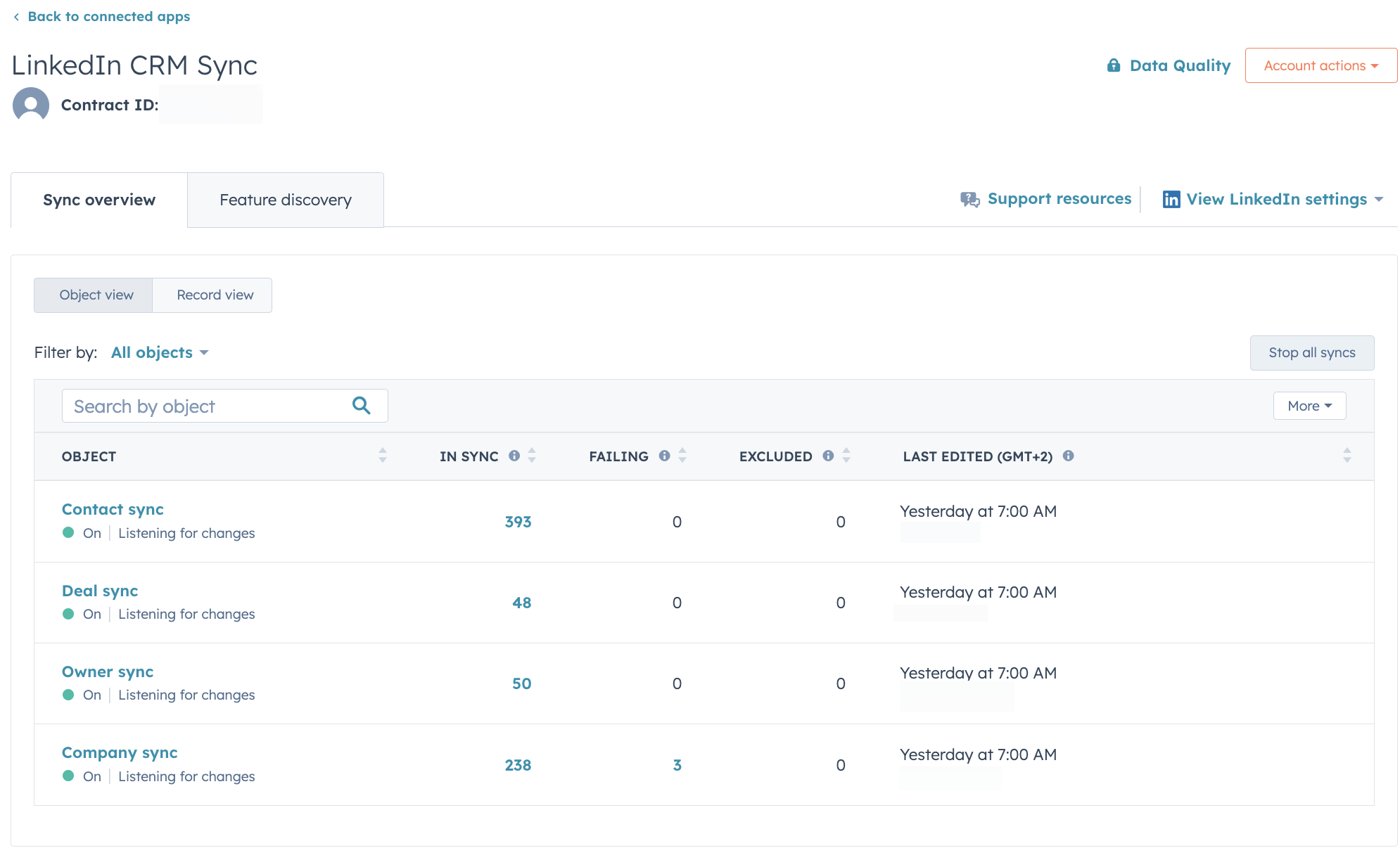
- 要查看同步信息,请将鼠标悬停在[对象]同步上,然后单击查看。
- 在 "配置 "部分,查看 HubSpot 和 LinkedIn 对象之间的数据同步方式。
- 在 "限制"部分,查看哪些记录将在 HubSpot 和 LinkedIn 之间同步。
- 在 "组织 "部分,查看此对象同步是否可以自动关联和删除。
除了将 HubSpot CRM 数据同步到 LinkedIn 之外,LinkedIn 数据还能以 CRM 写回的形式同步到 HubSpot。要做到这一点,每个用户都必须在 HubSpot 上验证其销售导航员账户:
- 在 Sales Navigator 中导航到 CRM 设置。
- 在CRM 设置部分,单击连接到 CRM。
- 在对话框中,单击建立连接。
如果您是 Sales Navigator 的管理员,您可以从 "管理员设置 "页面控制这些回写功能。
连接两个应用程序后,请查看以下内容:
请注意: 打开同步后,只有新的和更新的数据才会在 HubSpot 和 Sales Navigator 之间同步。如果你想重置同步并同步所有记录(无论是否更新),请卸载并重新安装应用程序。
编辑并关闭数据同步
无法编辑数据同步。所有映射字段要么设置为同步,要么不同步,因此无法关闭单个映射。您可以卸载应用程序来关闭数据同步。
卸载应用程序
断开 HubSpot 和 LinkedIn CRM 的同步:
- 在你的 HubSpot 帳戶中,點擊頂端導覽列中的settings「設定圖示」。
- 在左侧面板中,导航至 "集成">"连接的应用程序"。
- 将鼠标悬停在LinkedIn CRM 同步应用程序上,单击操作,然后单击卸载。
- 在弹出的窗口中,键入所需的文本,然后单击卸载。
Integrations
你的意見回饋對我們相當重要,謝謝。
此表單僅供記載意見回饋。了解如何取得 HubSpot 的協助。